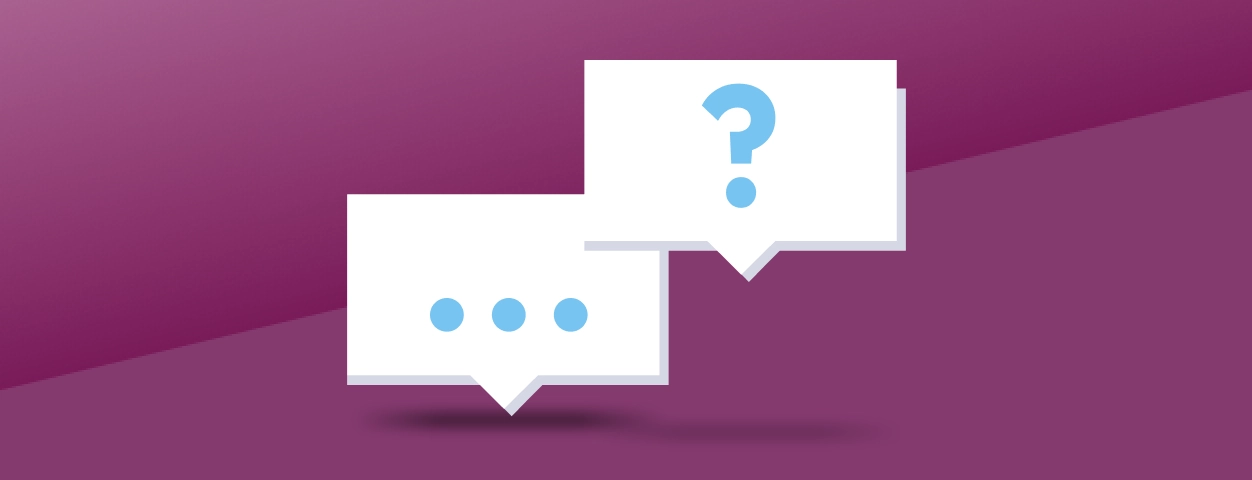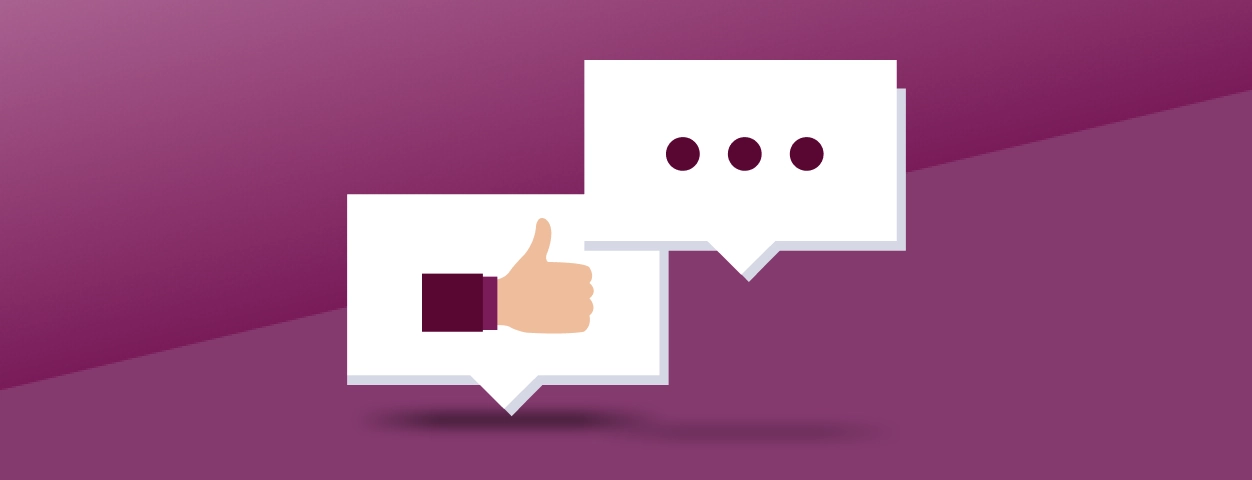2. Controleer je toestelinstellingen
Android: controleer de volgende toestelinstellingen om er zeker van te zijn dat je kunt mobiel internetten
- Gebruik een 4G netwerk
- Ga naar Instellingen, Mobiele netwerken; Selecteer 'Netwerkmodus';
- Schakel een optie in waarin in ieder geval ook 4G wordt vermeld;
- Een optie zonder 4G maar met 2G, 3G (lage internetsnelheid) of 5G (dekking) zal niet goed werken.
- Zet wifi uit
- Ga naar Instellingen, Verbindingen; Schakel wifi uit;
- Schakel deze weer in als je lukt om te internetten.
- Zet 'Vliegtuigstand' uit
- Ga naar Instellingen, Vliegtuigstand; Schakel 'Vliegtuigmodus' uit.
- Zet 'Mobiel gegevens' aan
- Ga naar Instellingen, Gegevensverbruik; Zet 'Mobiel gegevens' aan.
- Zet 'Roaming' aan
- Ga naar Instellingen, Mobiele netwerken; Zet 'Roaming' aan.
- Stel 'Internet' als toegangspunt in
- Ga naar Instellingen, Mobiele netwerken, Namen toegangspunten. Selecteer het “Toegangspunt” (KPN) internet en controleer de volgende waarden:
- “APN” internet”
- “MCC” 204
- “MNC” 08
- “Verificatietype”vink 'Geen' aan
- “Type toegangspunt” default,supl (let op: in kleine letters) en kies OK.
- Verschijnt dit scherm niet, vink Internet aan
- Druk nu of de drie puntjes rechts bovenin of de menu knop om de instellingen op te slaan.
- Als je iets hebt aangepast, start je toestel ook opnieuw op;
- Als de APN niet beschikbaar is, voeg dan zelf een nieuw toegangspunt toe met de bovengenoemde waarden.
- Als je ook een andere (e)simkaart gebruikt met je toestel, wees er dan zeker van dat alleen de Youfone simkaart wordt gebruikt
iOS: Controleer de volgende toestelinstellingen om er zeker van te zijn dat je kunt mobiel internetten
- Gebruik een 4G-netwerk
- Ga naar Instellingen, Mobiel netwerk, Gesprekken en Data;
- Schakel een optie in waarin in ieder geval ook 4G wordt vermeld.
- Een optie zonder 4G maar met 2G, 3G (lage internetsnelheid) of 5G (dekking) zal niet goed werken.
- Zet wifi uit
- Ga naar Instellingen, wifi; Schakel 'wifi' uit;
- Schakel deze weer in als je lukt om te internetten.
- Zet 'Vliegtuigmodus' uit
- Ga naar Instellingen, Vliegtuigmodus; Schakel 'Vliegtuigmodus' uit.
- Zet 'Mobiel data' aan
- Ga naar Instellingen, Mobiel netwerk, Zet 'Mobiel data' aan.
- Zet 'Data roaming' aan
- Ga naar Instellingen, Mobiel netwerk, Mobiel data; Zet 'Dataroaming' aan.
- Stel 'Internet' als APN in
- Ga naar Instellingen, Mobieldatanetwerk; Voor 'Mobiel data' moet de APN 'Internet' zijn en gebruikersnaam en wachtwoord moet leeg zijn.
- Als je iets hebt aangepast, start je toestel ook opnieuw op.
- Duo-simkaart wordt niet gebruikt
- Als je ook een andere (e)simkaart gebruikt met je toestel, wees er dan zeker van dat alleen de Youfone simkaart wordt gebruikt.